
Certamente mais de um de vocês ouviu a mensagem de que você não tem espaço no iCloud para armazenar mais fotos, documentos, arquivos, contatos, etc. Isso é comum, especialmente entre usuários que não possuem um plano de espaço específico no iCloud, pode ser resolvido de forma rápida e eficaz reduzindo o tamanho da Biblioteca de Fotos.
Logicamente, o que vamos conseguir ao libertar espaço nesta Fototeca é um pouco mais de espaço, mas pense em pagar esses 0,99 euros por mês pelos 50GB extra, 2,99 euros pelos 200GB (com opção de partilhar com a família) ou mesmo os 2 TB por 9,99 euros por mês, não é uma má ideia quando realmente queremos ter vários arquivos, documentos, etc., armazenados na nuvem.
Mas vamos deixar de lado a possibilidade de contratar um plano de armazenamento melhor e ir com o que queremos fazer, que é esvaziar um pouco o iCloud para que novas fotos possam entrar. Deve-se observar que a Biblioteca de Fotos do iCloud usa o espaço de armazenamento do iCloud para manter fotos e vídeos atualizados em todos os dispositivos Apple, quando você exclui fotos e vídeos que não são mais necessários do aplicativo Fotos em qualquer um dos seus dispositivos, você vai liberar espaço no iCloud, mas você os exclui de todos eles.
No Mac é muito fácil acessar esta seção e nós simplesmente temos que abra o aplicativo Fotos, marque fotos e vídeos que você não quer mais, selecionando-os e clique em Excluir. Desta forma simples você verá como a mensagem de que você não tem espaço desaparece do seu aparelho, sim, lembre-se que antes de excluir qualquer coisa é importante que você salve suas fotos e vídeos se não quiser perdê-los em um disco externo, no iTunes ou onde você quiser.
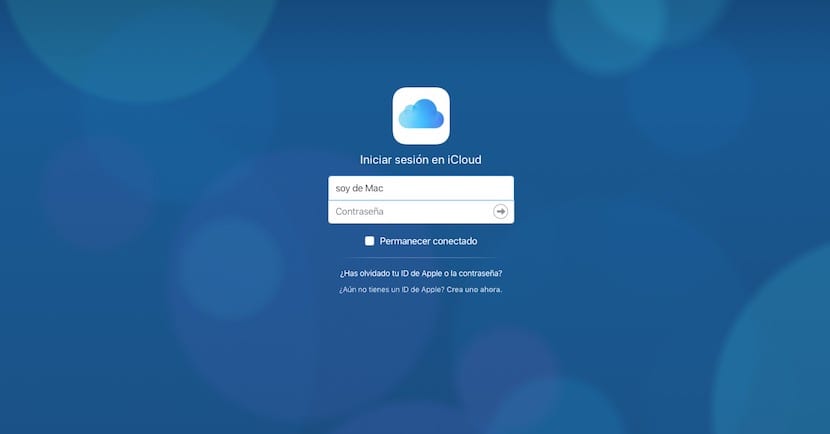
Por outro lado, é bom saber que tWho 30 dias para recuperar fotos e vídeos excluídos no álbum, Removidos recentemente. Sem dúvida, é fácil liberar espaço no iCloud, pois isso é feito automaticamente a partir do aplicativo Fotos, mas você também pode fazer isso de qualquer computador que não seja o seu acessando iCloud.com, com seu ID Apple, selecionando as fotos em o aplicativo Fotos e excluí-los diretamente da nuvem.